A Windows 10 offline fájlfunkciója a Sync Center hálózati funkciója, amely lehetővé teszi a felhasználók számára a hálózat másik pontján (tehát nem a saját számítógépükön) tárolt fájlok elérését, még akkor is, ha maga a hálózati kapcsolat nem működik. Például egy fájl akkor is elérhető lehet egy másik számítógépről, ha a megosztott hálózat karbantartás miatt nem működik. Engedélyezze vagy tiltsa le az offline fájlokat ezekkel a lépésekkel.
előfeltételek
először: az offline fájlfunkció csak a Windows 10 Pro, Enterprise és Education verzióiban érhető el. Ha nem biztos abban, hogy melyik verziója van, könnyen megtudhatja.
nyomja meg a Windows billentyűt, majd írja be a ‘system information’parancsot. Kattintson a címkével ellátott keresési eredményre, és megnyílik egy új ablak, amely mindenféle információt tartalmaz a számítógépéről – köztük a legtetején a futó Windows verzió.
Ez lehet például a Windows 10 Home – ha igen, akkor a számítógép nem támogatja az offline fájlfunkciókat. Csak Pro, Enterprise és az oktatás. Ha ehhez a megfelelő verziók egyike van, kövesse az alábbi lépéseket az offline fájlok be-vagy kikapcsolásához.
A beállítás módosítása
a beállítás be-vagy kikapcsolásához a szinkronizálási központba kell mennie. Ehhez nyomja meg a Windows billentyűt a billentyűzeten, majd írja be a ‘mobsync’parancsot.
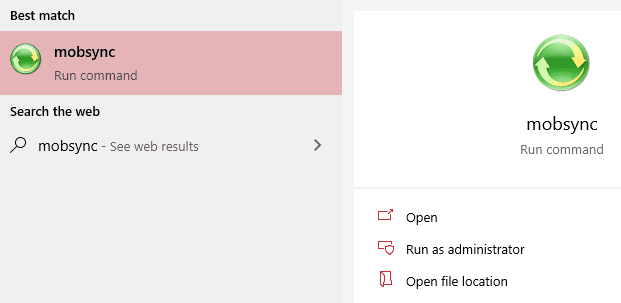
nyomja meg az enter billentyűt, és megnyílik a szinkronizálási Központ. A bal oldalon több lehetőség közül választhat-kattintson az ‘offline fájlok kezelése’feliratra.
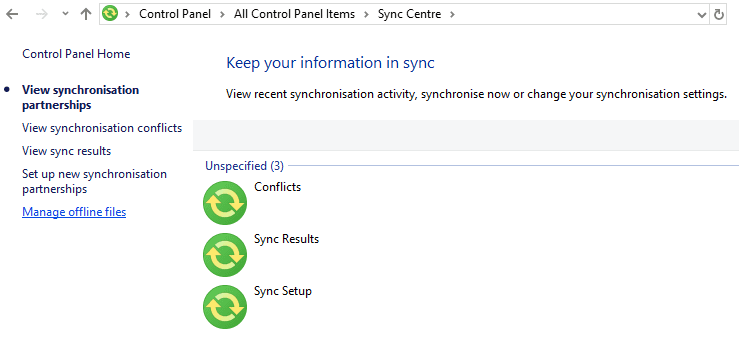
megnyílik egy “Offline fájlok” feliratú új ablak. Itt van néhány lehetőség. Az első gomb lehetővé teszi az offline fájlok engedélyezését vagy letiltását. Természetesen, ha már ki vannak kapcsolva, akkor nem kapcsolhatja ki őket, és fordítva.
tipp: a beállítás módosításához teljes rendszergazdai jogokkal kell rendelkeznie. Vagy az adott Windows-fiókjának rendelkeznie kell velük, vagy rendszergazdára van szüksége a változás megerősítéséhez saját jelszavuk használatával.
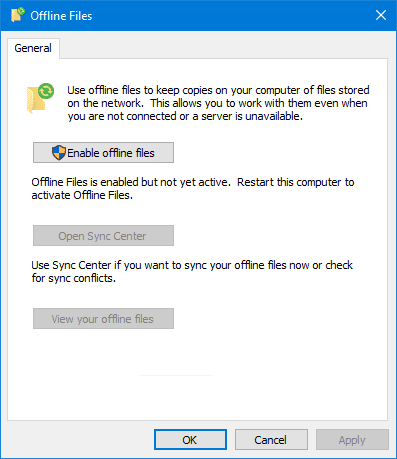

a másik két opció lehetővé teszi a szinkronizálási központ újbóli megnyitását a korábbiakból, és az esetleg már meglévő offline fájlok ellenőrzését – ha nincs, akkor ez nem mutat eredményt.
kattintson az en/Letiltás gombra az Általános lapon, majd kattintson az ‘Igen’ gombra az alján. Kérjük, vegye figyelembe, hogy a változás életbe lépéséhez újra kell indítania a számítógépet.
tipp: az újraindítás előtt győződjön meg róla, hogy minden fontos dokumentumot elmentett, így nem veszít el semmilyen adatot!
meg kell erősítenie, hogy készen áll, és újra szeretné indítani – ha ezt megtette, a számítógép kikapcsol, majd újra bekapcsol, és az új beállítás lesz érvényben!
Tipp: Ha a módosítás nem működik, ez valószínűleg egy házirend – beállítás miatt következik be-a hálózati rendszergazdák a helyi csoportházirend-szerkesztővel beállíthatnak bizonyos beállításokat a hálózat összes számítógépéhez. Ha egy beállítás megakadályozza az offline fájlok be-vagy kikapcsolását, forduljon a hálózati rendszergazdához a módosításhoz!